Windows
Masaüstü İstemci - Windows
Bu sayfa, Tealstreet Masaüstü İstemcinin indirilmesi ve kurulumunu anlatacaktır.
-
Tealstreet Masaüstü istemcisini indirmek için Tealstreet indirme sayfasına gidin.
-
İndirmenizin otomatik olarak başlaması için "Windows için İndir" seçeneğini seçin
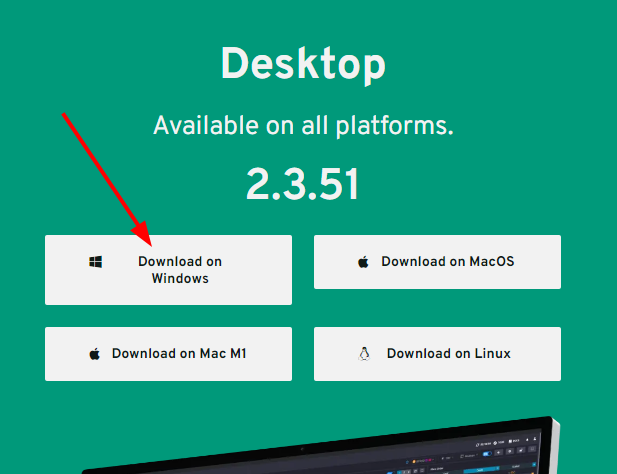
- "Tealstreet-Setup-X.X.X.exe" dosyası Windows makinenize indirilecektir.

X.X.X, istemcinin mevcut sürümünü temsil eder
- Kurulum sürecini başlatmak için dosyayı çift tıklayın.
Windows UAC Güvenlik
- Aşağıdaki pop-up penceresi çıkacak
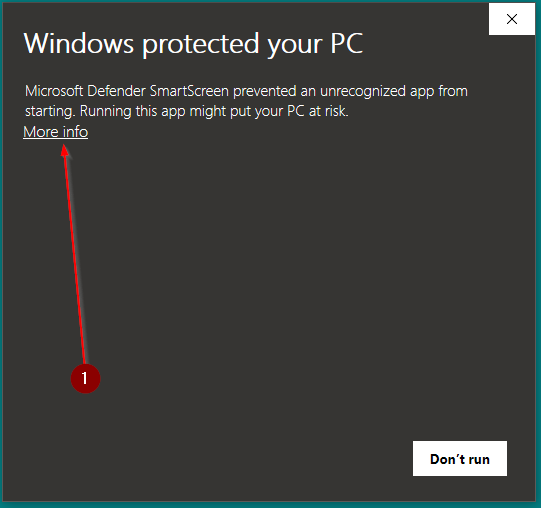
Endişelenmeyin, masaüstü istemciyi Windows tarafından imzalanması için işlem yapıyoruz. Bu arada, "Daha Fazla Bilgi" düğmesine tıklayın ve "Yine de Çalıştır"ı seçin

- Bu, kurulum sürecini başlatacak ve Tealstreet Masaüstü istemcisini Windows Makinenize kuracaktır. Kurulum süreci tamamlandığında Tealstreet giriş penceresi ile karşılanacaksınız.
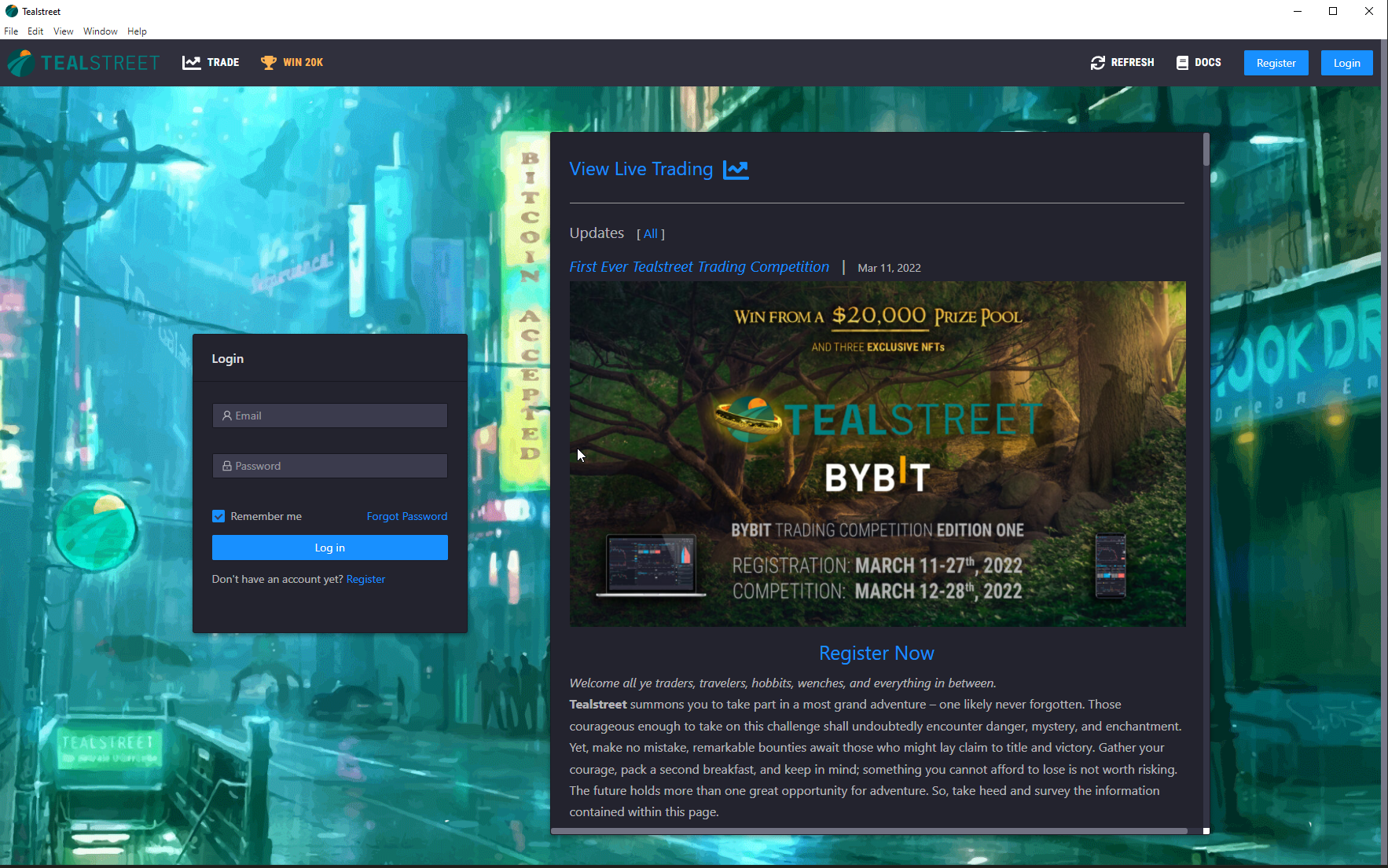
Notlar ve İpuçları
Tealstreet masaüstü istemcisi makinenizde aşağıdaki konuma yüklenecektir:

Kurulum klasörlerini bulmakta sorun mu yaşıyorsunuz? Windows'ta varsayılan olarak gizli olan gizli klasörleri etkinleştirdiğinizden emin olun. Daha fazlasını okuyun burada
Tealstreet Masaüstü İstemcisini sağ tıklayıp “Görev Çubuğuna Sabitle ”yi seçerek görev çubuğunuza Pinleyebilirsiniz
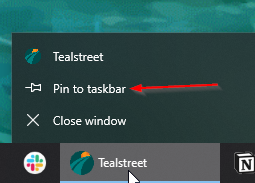
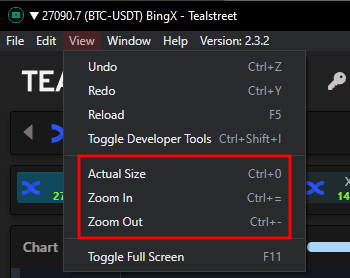
Tealstreet penceresini yakınlaştırma düğmelerine tıklayarak Yakınlaştırabilir ve uzaklaştırabilirsiniz:
Aynı etkiyi elde etmek için Ctrl + klavye kısayolunu da kullanabilirsiniz.
Windows Sorunlarını Giderme
Windows 7 kullanıyorum ve Kernel32.dll dosyasında 'GetPackageFamilyName' ile ilgili bir hata alıyorum ne oluyor?
- 2023 yılında Chromium Windows 7 desteğini durdurdu. Bu, Tealstreet Masaüstü İstemcisinin Windows 7'de çalışmayacağı anlamına gelir. Windows 10'a yükseltmenizi veya Web İstemcisini kullanmanızı öneririz. Bu konuda daha fazla bilgi edinebilirsiniz burada